Hur man överför videor från iPhone till PC/Mac
Hur överför man videor från iPhone till dator? Om du också undrar detsamma, så skulle detta vara den sista guiden du kommer att läsa. Vi använder alla vår iPhone för att spela in många videor. Men precis som alla andra smartphones har iPhone också begränsat lagringsutrymme. Därför överför många människor video från iPhone till PC till få mer gratis lagringsutrymme på sin enhet eller underhålla en säkerhetskopia. Detta kan göras på flera sätt. I det här inlägget kommer vi att lära dig hur du får videor från iPhone till datorn på 5 olika metoder.
- Del 1: Överför videor från iPhone till dator med DrFoneTool – Telefonhanterare (iOS)
- Del 2: Överför videor från iPhone till PC via Windows AutoPlay
- Del 3: Överför videor från iPhone till Mac via appen Foton
- Del 4: Överför videor från iPhone till dator med Dropbox
- Del 5: Överför videor från iPhone till dator med iCloud
Del 1: Överför videor från iPhone till dator med DrFoneTool – Telefonhanterare (iOS)
Det enklaste och mest tidsbesparande sättet att överföra video från iPhone till PC är DrFoneTool – Telefonhanterare (iOS). Det är ett komplett enhetshanteringsverktyg som kan överföra nästan alla större datafiler mellan din iPhone/iPad och dator. Den är kompatibel med alla ledande iOS-versioner och har en skrivbordsapplikation för Mac och Windows. Det ger ett extremt säkert och pålitligt sätt att flytta din data på ett användarvänligt sätt. Efter att ha följt en enkel genomklickningsprocess kan du också lära dig hur du överför videor från iPhone till PC med DrFoneTool – Phone Manager (iOS).

DrFoneTool – Telefonhanterare (iOS)
Överför iPhone-videor till PC/Mac utan iTunes
- Överför, hantera, exportera/importera din musik, foton, videor, kontakter, SMS, appar, etc.
- Säkerhetskopiera din musik, foton, videor, kontakter, SMS, appar etc. till datorn och återställ dem enkelt.
- Överför musik, foton, videor, kontakter, meddelanden etc från en smartphone till en annan.
- Överför mediefiler mellan iOS-enheter och iTunes.
- Fullt kompatibel med iOS 7 till iOS 13 och iPod.
1. Starta DrFoneTool-verktygssatsen på din Windows eller Mac och välj ‘Telefonhanteraren’-modulen från dess välkomstskärm.

2. Anslut sedan din iPhone och lita på din dator. DrFoneTool kommer automatiskt att upptäcka din enhet och tillhandahålla följande alternativ.

3. Gå till fliken ‘Videor’ från navigeringsfältet för att se alla videor som är sparade på din iPhone. Du kan också gå till den vänstra panelen för att se dem på ett kategoriserat sätt (musikvideor, TV-program och mer).
4. Välj de videor du vill överföra från din telefon till datorn och gå till alternativet Exportera i verktygsfältet.

5. Härifrån kan du exportera de valda videorna till datorn eller iTunes. För att överföra video från iPhone till PC, välj alternativet ‘Exportera till PC’ och välj sökvägen för att spara videorna på din dator.
Det är allt! Inom några sekunder kan du lära dig hur du överför videor från iPhone till en dator med DrFoneTool – Telefonhanterare (iOS). Efteråt kan du besöka målmappen och göra ytterligare ändringar eller kopiera de nyligen överförda uppgifterna.
Del 2: Överför videor från iPhone till PC via Windows AutoPlay
Om du gillar att flytta dina iPhone-videor till Windows PC, kan du också ta hjälp av dess AutoPlay-funktion. AutoPlay-verktyget kan skilja sig från en version av Windows till en annan, men dess kärnfunktionalitet är densamma. Närhelst en extern enhet ansluts till Windows-datorn, aktiverar den funktionen AutoPlay. Du kan lära dig hur du överför videor från iPhone till PC via AutoPlay genom att följa dessa steg.
1. Anslut din iPhone till din Windows-dator och vänta tills den upptäcks automatiskt.
2. När det har upptäckts kommer du att få ett popup-meddelande som detta. Klicka på alternativet ‘Importera bilder och videor’.
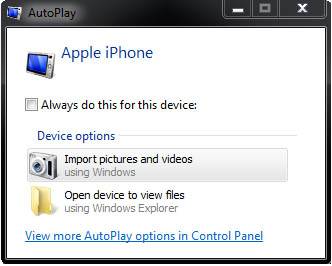
3. Windows startar automatiskt överföringsprocessen. För att anpassa den kan du klicka på knappen ‘Importera inställningar’.
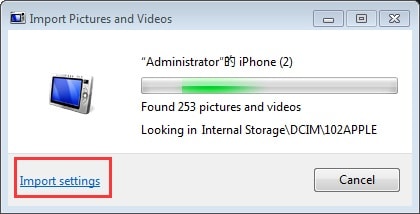
4. Det öppnar följande popup-fönster. Här kan du ändra destinationsvägen för de överförda videorna och utföra andra uppgifter också.
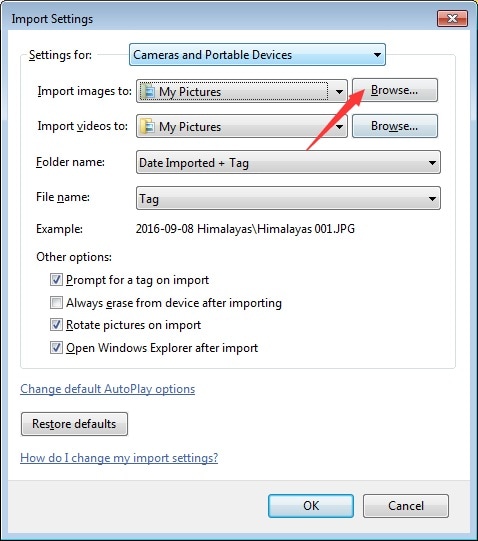
5. Om du vill kan du också välja alternativet ‘Radera efter import’ för att bli av med det överförda innehållet från din enhet efteråt.
Del 3: Överför videor från iPhone till Mac via appen Foton
Efter att ha lärt oss hur man får videor från iPhone till Windows PC, låt oss diskutera hur man gör samma sak på Mac. Det finns många sätt att flytta dina videor mellan iPhone och Mac. Ett av de enklaste sätten är att använda den inbyggda Photos-appen. Det kan hjälpa dig att enkelt hantera foton och videor på din iPhone och Mac. För att lära dig hur du överför videor från iPhone till datorn, allt du behöver göra är att följa dessa steg.
1. Anslut din iPhone till Mac och vänta tills den upptäcks automatiskt. När det är klart startar du appen Foton.
2. Välj din enhet från den vänstra panelen och visa de sparade fotona och videorna. De kommer automatiskt att kategoriseras med avseende på deras tid.
3. Du kan helt enkelt klicka på knappen ‘Importera ny’ för att få de senaste osparade videorna direkt.

4. Dessutom kan du välja de videor du vill flytta och klicka på knappen ‘Importera valda’ för att spara dessa filer på din Mac.
Del 4: Överför videor från iPhone till dator med Dropbox
Genom att följa de ovan nämnda handledningarna kan du lära dig hur du överför videor från iPhone till PC via en trådbunden anslutning. Men om du vill flytta din data direkt kan du använda en molntjänst som Dropbox. Att använda Dropbox för att lära sig hur man får videor från iPhone till dator är ganska enkelt.
Starta helt enkelt Dropbox-appen på din iPhone och tryck på ‘+’-ikonen för att ladda upp något. Du kan också ange en mapp (som Uppladdningar) och göra detsamma. Detta öppnar ett webbläsargränssnitt där du kan välja de videor du vill ha.

Efteråt kan du besöka Dropbox webbplats, använda dess skrivbordsapp eller helt enkelt besöka dess mapp (om du har installerat Dropbox) på din PC. På så sätt kan du spara det delade innehållet från Dropbox till ditt system manuellt.
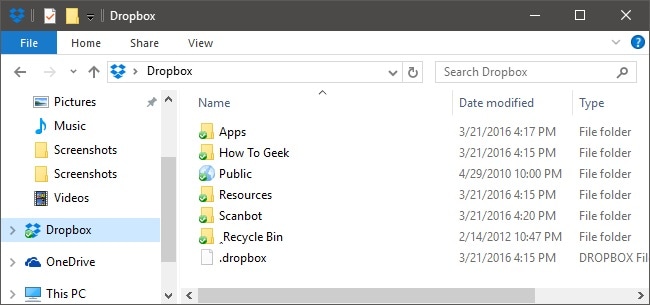
Del 5: Överför videor från iPhone till dator med iCloud
Precis som Dropbox kan du också använda iCloud för att överföra video från iPhone till PC via etern. Eftersom iCloud är en inbyggd lösning från Apple är det ganska enkelt att lära sig hur man överför videor från iPhone till dator med hjälp av dess dedikerade skrivbordsapp (för Mac och Windows). Det kan uppnås genom att följa dessa steg:
1. Gå först till iCloud-inställningarna på din enhet och aktivera alternativet för iCloud Photo Library. Detta kommer automatiskt att ladda upp dina foton och videor till iCloud.
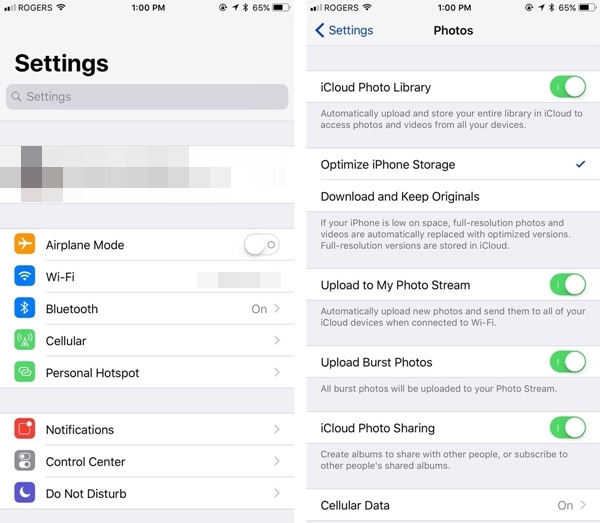
2. Efter det kan du gå till iClouds webbplats och ladda ner de synkroniserade videoklippen du väljer. Ett mer föredraget alternativ är dock att använda iCloud-skrivbordsappen.
3. Öppna iCloud-appen på din Mac eller Windows PC och aktivera alternativet för fotodelning.
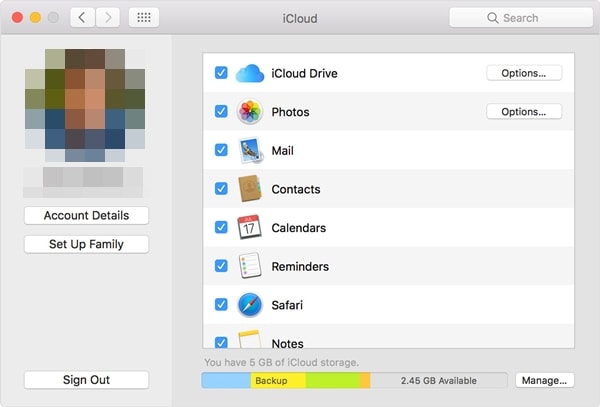
4. Dessutom kan du besöka dess inställningar och se till att alternativet för iCloud Photo Library är påslaget. Du kan också bestämma var du vill behålla videor av originalkvalitet eller optimera dem.

På så sätt kan du lära dig hur du överför videor från iPhone till PC på 5 olika sätt. Det mest föredragna alternativet för att överföra video från iPhone till PC är dock DrFoneTool – Telefonhanterare. Den har ett användarvänligt gränssnitt och låter dig hantera dina data mellan PC och iPhone enkelt. Nu när du vet hur man överför videor från iPhone till PC, kan du dela den här guiden med andra också för att lära dem hur man får videor från iPhone till datorn.
Senaste artiklarna

